Gör en ASA-anmälan på nätet
1. Försäkra dig om att du har befogenhet att göra en ASA-anmälan
För att du ska kunna göra en ASA-anmälan måste du ha fullmakt av din arbetsgivare!
Tekniska programkrav: Excel MS Office 2007 eller nyare, LibreOffice eller Apples Numbers. Meddelandet kan sändas endast som en .xlsx-fil. Om du använder Apple Numbers, konvertera filen till ett Excel-kalkylblad och välj egenskapen ’Ett per tabell’. Äldre versioner av Numbers kan ha alternativet 'inkludera sammanfattning tabell' som standard och måste tas bort för att undvika att skapa en extra flik i filen.
- Du behöver ingen separat fullmakt om du har en roll som berättigar till representation dvs. du är företagets verkställande direktör, biträdande verkställande direktör, styrelseordförande, näringsidkare eller delägare i ett bolag. (Gå till punkt 2 i anvisningen)
- Om du inte har en roll som berättigar till representation enligt bolagsordningen behöver du en fullmakt. Beroende på bolagsordning kan fullmakten sökas på elektronisk väg i tjänsten Suomi.fi-fullmakterellergenom en separat ansökan i den så kallade tjänsten för tjänstemannabefullmäktigande.
Problem vid ansökan av fullmakter?
Om du har problem vid ansökan av fullmakter, läs information om fullmakter eller kontakta Myndigheten för digitalisering och befolkningsdata (DVV) som tillhandahåller fullmaktstjänsten.
2. Välj gör en ”ASA-anmälan” via knappen nedan
Systemet styr dig till identifikationstjänsten Suomi.fi. Identifiera dig med bankkoder, mobilcertifikat, elektroniskt identitetskort eller på ett utländskt identifieringssätt (vissa stater eller appen Finnish Authenticator).
Identifieringssystemet Suomi.fi kontrollerar att du har befogenhet att göra en ASA-anmälan. Om du inte har befogenhet, kan du inte gå till följande skede. Be i detta fall din arbetsgivare om fullmakt.
Identifieringssystemet Suomi.fi visar i tjänsten Suomi.fi-fullmakter företag som du har fått fullmakt till av din arbetsgivare. Välj det företag (FO-nummer) för vilket du vill göra en ASA-anmälan.
Läs anvisningarna nedan. Gör ASA-anmälan!
Genom att svara på en kort responsenkät kan du hjälpa oss att utveckla vår verksamhet.
3. Anvisningar för användare av den elektroniska ASA-tjänsten
ASA-tjänsten består av tre huvudsakliga sidor:
- Acceptera dataskydds- och användarvillkoren
- Välj först arbetsavdelning
- Ladda ner eller skicka ASA-anmälan
De illustrerade anvisningarna nedan har fördelats på olika sidor. Bekanta dig med anvisningarna innan du fyller i anmälan.
Sidan 1: Acceptera villkoren för dataskydd och användarvillkoren
Läs texten om dataskydd och användarvillkoren. Acceptera att då uppgifterna öppnas lämnar det digitala spår i systemet, och fortsätt till webbplatsen.
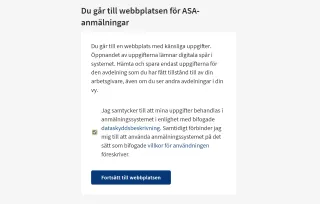
Sidan 2: Välj arbetsavdelning
Börja med att ta reda på om er arbetsavdelning skickade en ASA-anmälan ifjol.
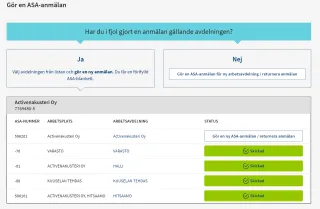
Om en ASA-anmälan skickades ifjol
Om en ASA-anmälan skickades ifjol ser du ASA-numret och namnet på arbetsavdelningen i förteckningen.
Välj Gör en ny anmälan/sänd anmälan vid önskad avdelning. Då kan du på följande sida ladda ner en för arbetsavdelningen förhandsifylld blankett eller sända den ifyllda blanketten.
Om du redan har skickat anmälan står det Skickad i Statuskolumnen. I detta fall kan du inte längre ladda ner eller sända anmälan för arbetsavdelningen.
- Välj endast arbetsavdelningar som arbetsgivaren har gett dig rätt till. Observera att öppnandet av uppgifterna lämnar digitala spår i systemet.
- Obs! Anmälan kan endast skickas in för den avdelning saken gäller.
Om du inte hittar din arbetsavdelning
- Ta reda på av din arbetsgivare om dina rättigheter har begränsats.
- Om du skickade anmälan ifjol och har kontrollerat av din arbetsgivare att dina rättigheter är aktuella, ta kontakt med ASA-registret på Arbetshälsoinstitutet. Enbart kontrollerade och godkända avdelningar syns i tabellen.
Om ingen ASA-anmälan skickades ifjol och arbetsavdelningen är ny
Välj Gör en ASA-anmälan för en ny arbetsavdelning/sänd anmälan. Då kan du på följande sida ladda ner en blankettmall för den nya arbetsavdelningen eller sända den ifyllda anmälan för den nya arbetsavdelningen.
Den skickade anmälan för den nya arbetsavdelningen syns i förteckningen och dess ASA-nummer har ett minustecken. Avdelningen får ett nytt ASA-nummer i samband med att anmälan granskas.
- Obs! Om du redan har fullmakter med specifikationer för endast vissa avdelningar och gör en ny avdelning i ASA-anmälan ska du lägga till en begäran i anmälans fält för tilläggsuppgifter om att vi ska skicka den nya avdelningens ASA-nummer till dig per e-post så att din arbetsgivare kan lägga till numret i listan över specifikationer i tjänsten Suomi-fi-fullmakter. Utan det ser du inte uppgifterna om den nya avdelningen.
Sidan 3: Ladda ner eller skicka ASA-anmälan
Du är nu på den valda eller den nya arbetsavdelningens sida.
1. Ladda ner ASA-anmälan
Välj Ladda ner ASA-anmälan när du vill ladda ner arbetsavdelningens ASA-anmälningsmall.
- Om anmälan gäller en arbetsavdelning vars uppgifter anmäldes ifjol, finns fjolårets uppgifter ifyllda i Excel-blanketten.
- Om du gör en anmälan för en ny arbetsavdelning eller en avdelning vars uppgifter inte anmäldes ifjol, finns endast företagets namn och FO-nummer färdigt ifyllda på Excel-blanketten.
Ladda ner ASA-anmälningsmallen (Excel) på din egen dator. Den laddade Excel-filen öppnas på fliken med ifyllnadsanvisningar.
Läs anvisningarna och öppna sedan flik 1 för att fylla i anmälan. Fyll i och komplettera alla uppgifter om året som anmälan gäller.
- Anvisningar för ifyllande av ASA-anmälningsblanketten finns på ASA-registrets webbplats.
2. Skicka ASA-anmälan
När du vill skicka arbetsavdelningens ASA-anmälan, ladda upp den ifyllda ASA-anmälningsblanketten som finns på din dator i punkten Lägg till fil.
Obs! Anmälan kan endast skickas in för den avdelning saken gäller.
Uppladdning/sändning av en arbetsavdelnings ASA-anmälan som gjordes ifjol.
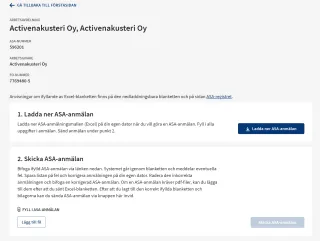
Uppladdning/sändning av en ny arbetsavdelnings ASA-anmälan
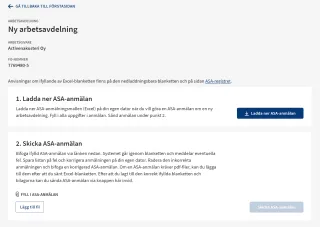
- När du sänder anmälan förhandsgranskas den av systemet. Om det förekommer fel eller brister i anmälan visar systemet en lista över dessa. Spara listan och gör korrigeringarna i den ASA-anmälan som finns på din egen dator. Kontrollera att det inte finns extra flikar i filen.
- Radera den inkorrekta ASA-anmälan och lägg till den korrigerade filen i systemet.
- Bifoga de bilagor som systemet kräver som separata filer till anmälan. Bilagorna ska vara i PDF-format.
Obs! Du kan inte sända ASA-anmälan förrän alla nödvändiga bilagor är bifogade.
- Säkerhetsdatablad: Bifoga ett säkerhetsdatablad om du inte har angett ämnets ASA-nummer.
- Rapport om luftmätningar: Om du svarade "Ja" under punkt 1 på fliken "Mätningar: Har halten av det cancerframkallande ämnet i luften på arbetsplatsen mätts och är mätresultaten tillgängliga?", bifoga rapporten om mätningar av halten i luften.
4. Sändningen av anmälan lyckas inte eller du vill göra en anmälan om ändringar
Om du inte kommer in i systemet ska du försöka på nytt om en stund. Om du kommer in i systemet men kan inte skicka anmälan via systemet ska du först kontrollera att du har korrigerat alla fel i anmälan och bifogat alla nödvändiga bilagor. Om det fortfarande inte går att skicka efter att felen har rättats, försök att skicka igen efter en stund.
Vid behov, be om instruktioner per telefon från Annely Soosaar på +358 30 474 2044 eller skicka ett meddelande till asa [at] ttl.fi (asa[at]ttl[dot]fi).
Om du vill göra ändringar i anmälan efter att du har skickat in den kan du göra det per e-post asa [at] ttl.fi (asa[at]ttl[dot]fi). Ändringar för information om exponerade arbetstagare ska dock alltid skickas via ASA-registrets säker post. Obs. Säker post är inte i bruk under juli.
Instruktionsvideo för ASA-registret
Instruktionsvideon är endast tillgänglig på finska, men det är möjligt att se den med svensk textning. För att aktivera textningen, tryck på knappen längst ner till höger i videovyn och välj svenska som språk. Om videon är oskarp, ändra upplösningen till 1080 p med hjälp av knappen.
Kontakta oss om du har ytterligare frågor
Du kan nå våra experter per telefon eller genom att skicka e-post till adressen asa [at] ttl.fi.
